Tingkatkan Call of Duty anda: Black Ops 6 Visuals: Panduan untuk Menghapuskan Gandum dan Kabel
Ramai Call of Duty peminat mengharapkan grafik teratas, tetapi Black Ops 6 kadang-kadang boleh jatuh pendek, memberi kesan kepada permainan dan rendaman. Jika anda mengalami kecemerlangan dan kabur, panduan ini akan membantu anda mengoptimumkan tetapan anda.
Mengapa bijirin dan kabur?
Jika tetapan perkakasan anda sudah dioptimumkan (resolusi tertinggi yang disokong oleh monitor anda), isu ini mungkin berpunca daripada tetapan dalam permainan. Kemas kini kadang -kadang boleh menetapkan semula pilihan untuk mungkir, menyebabkan masalah ini. Tetapan utama berada dalam menu grafik, khususnya paparan, kualiti, dan tab Lihat.
Melumpuhkan kesan kabur
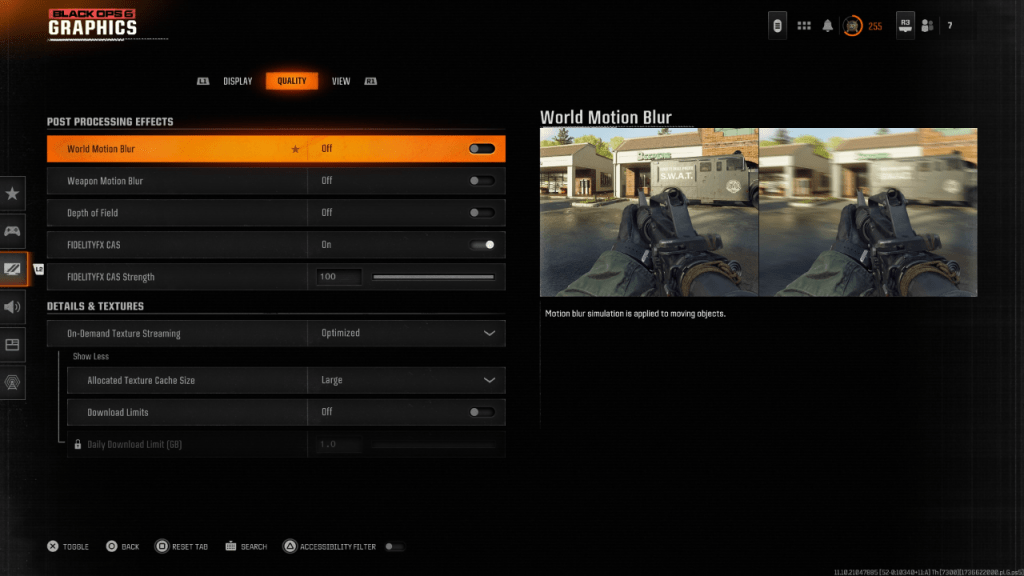
Banyak permainan menggunakan gerakan kabur dan kedalaman medan untuk rasa sinematik. Walau bagaimanapun, kesan ini memperkenalkan kabur, menghalang pengambilalihan sasaran dalam permainan pantas seperti Black Ops 6 . Untuk melumpuhkan mereka:
- Navigasi ke tetapan grafik, maka tab Kualiti.
- Cari "kesan pemprosesan pos."
- Tetapkan "gerakan dunia kabur," "gerakan senjata kabur," dan "kedalaman medan" menjadi "off."
Meningkatkan kejelasan dan ketajaman
Melaraskan gamma dan kecerahan adalah penting. Di tab paparan:
- Akses tetapan gamma/kecerahan.
- Laraskan slider sehingga logo Call of Duty * hampir tidak dapat dilihat. Nilai 50 sering berfungsi dengan baik, tetapi halus seperti yang diperlukan.
Seterusnya, dalam tab Kualiti:
- Membolehkan "FidelityFX CAS" (AMD FidelityFX kontras mengasah penyesuaian).
- Laraskan slider Kekuatan "FidelityFX CAS". Walaupun 50 disyorkan, meningkatkannya kepada 100 boleh menghasilkan hasil yang lebih tajam.
Sekiranya masalah berterusan, "streaming tekstur atas permintaan" mungkin menjadi penyebabnya.
mengoptimumkan tekstur dan butiran
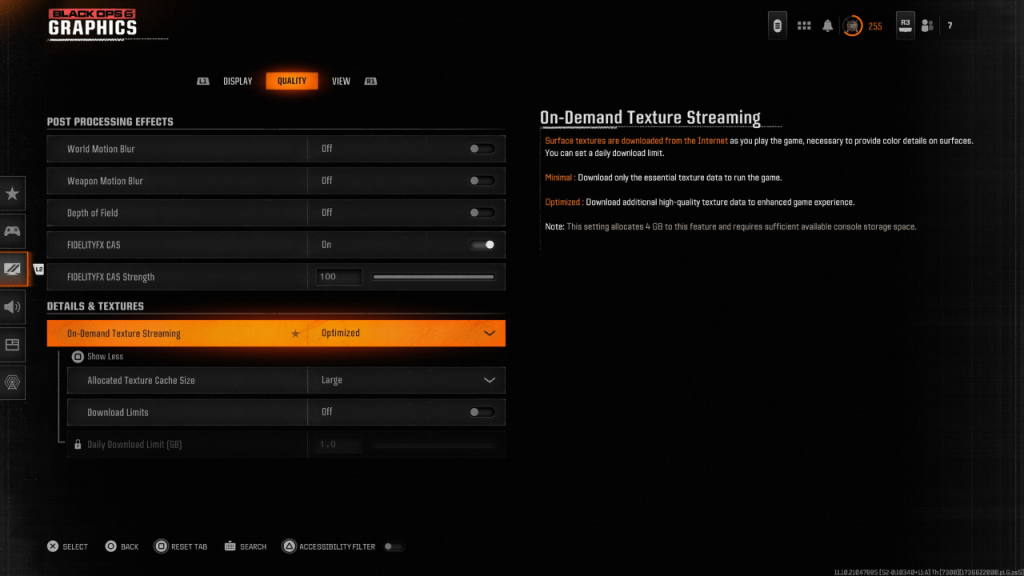
Tekstur Tekstur Tekstur Muat turun Tekstur semasa anda bermain, menyimpan ruang penyimpanan tetapi berpotensi mengurangkan kualiti imej. Untuk visual yang optimum:
- Pergi ke tetapan "Butiran & Tekstur" di bawah tab Kualiti.
- Tetapkan "streaming tekstur atas permintaan" kepada "dioptimumkan." Ini memuat turun tekstur berkualiti tinggi.
- Klik "Tunjukkan More" untuk mengakses pilihan tambahan.
- Tetapkan "saiz cache tekstur yang diperuntukkan" kepada "besar" (meningkatkan penggunaan storan tetapi membolehkan lebih banyak tekstur dimuatkan secara serentak).
- Pertimbangkan melumpuhkan "had muat turun" jika pelan internet anda tidak menyekat penggunaan data. Ini memastikan Black Ops 6 boleh memuat turun tekstur resolusi tertinggi.
Dengan mengikuti langkah -langkah ini, anda dapat meningkatkan kualiti visual Call of Duty: Black Ops 6 , menghapuskan bijirin dan kabur untuk pengalaman permainan yang lebih menyeronokkan.






